WPS excel表格增加下拉列表选项教程
2019-12-20 21:34:07办公软件
WPS或Excel表格增加下拉列表选项对于我们的工作真的是非常顺手,不用在需要敲入同样的内容重复打字,节约时间、事半功倍!那么其实很多人都是不会操作的,我经常在贴吧或知道发现很
WPS或Excel表格增加下拉列表选项对于我们的工作真的是非常顺手,不用在需要敲入同样的内容重复打字,节约时间、事半功倍!那么其实很多人都是不会操作的,我经常在贴吧或知道发现很多网友提问:表格怎么添加下拉选项、如何给excel表格设置下拉框、excel下拉菜单增加内容怎么设置、如何设置下拉列表选项...等诸如此类的,下面ITmemo博主就给大家分享该教程,喜欢的朋友点个赞!
方法步骤:(这里我使用WPS表格作为演示)
1、选中你要设置下拉列表选项的表格或列-->点击(数据)-->插入下拉列表
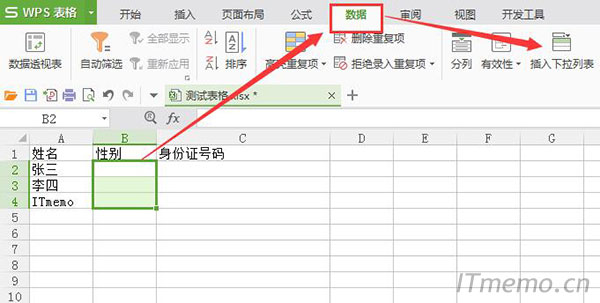
2、如下图所示,我是增加性别,先输入:男,再点击(+)图标,输入:女,确定即可
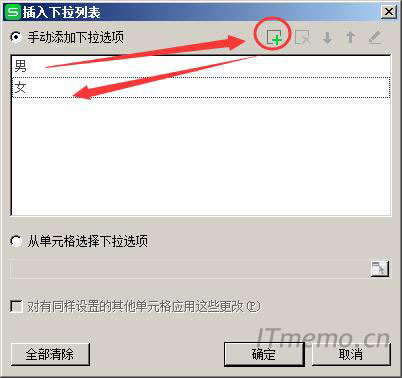
3、最后,我们选择姓名对应的单元格,就会出现下拉菜单箭头,点击即可选择你设定的值,我这里演示的为:男和女两个选项,大家根据自己的情况设置即可。
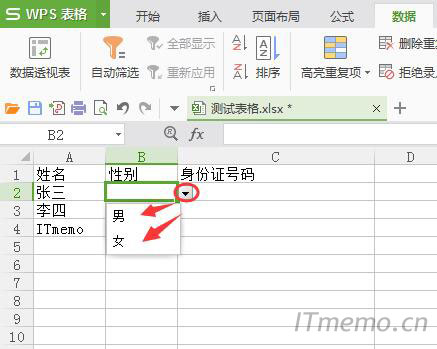
以上就是ITmemo给大家分享的WPS excel表格增加下拉列表选项教程,看了教程,千万不要忘记分享和点赞哦!
相关内容标签
赞一个! ()
 2345
2345 Google
Google

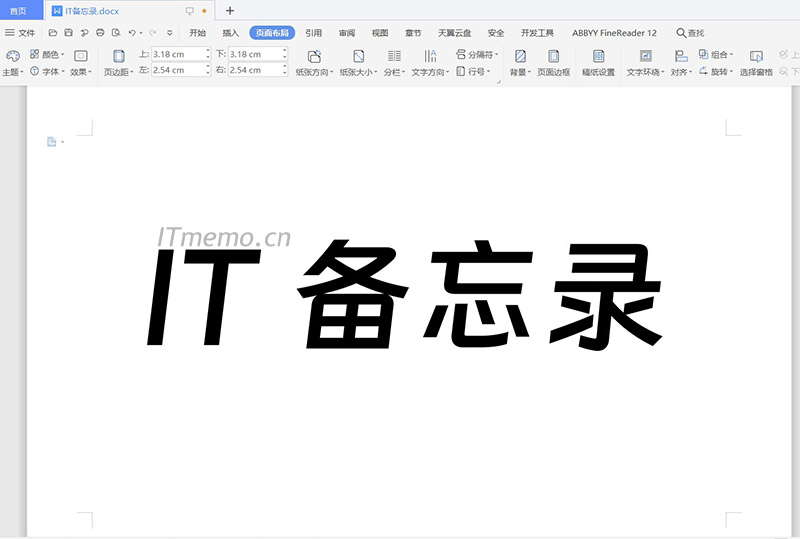

 微信收款码
微信收款码 支付宝收款码
支付宝收款码